Ich will die Daten auf meinem Synology NAS zusätzlich in die Cloud sichern. Ich wage einen Selbstversuch um zu verstehen wie sich dies einrichten lässt mit Microsoft Azure. Ich bin positiv überrascht wie schnell dies ohne grosse technische Kenntnisse zu konfigurieren ist. Dennoch gibt es ein paar beachtenswerte Punkte.
Los geht’s: Was gibt’s schon?
Ich überlege mir was ich will: Ein möglichst einfaches, nachhaltiges und womöglich fertiges System. Es soll einfach funktionieren, wartungsarm und kein Gebastel sein – ich bin ja schliesslich kein Engineer. Ich google mal drauf los und lerne schon bald, dass es von Synology zwei Pakete (das sind quasi Apps) gibt, welche Microsoft Azure Blob Storage unterstützen – diese heissen «Hyper Backup» und «Cloud Sync».
Einfacher Test
Nach Anleitung des Blogbeitrags von Jack Morrison mache ich einen ersten Test. Ruckzuck ist in Azure eine sogenannte Resource Group, ein Storage Account und ein Storage Container erstellt. Nun muss noch auf dem Synology Adminportal mit dem Hyper Backup Assistenten der Backup Job eingerichtet werden.
Folgendes teste ich:
• Backup eines Ordner (206GB) mit knapp 7’000 Dateien in mehreren Unterordnern. #check.
• Diverse Datenwiederherstellungen mit dem Wiederherstellungsassistenten. #check
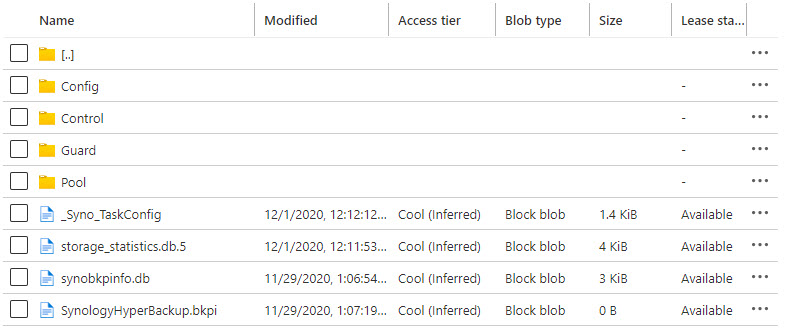
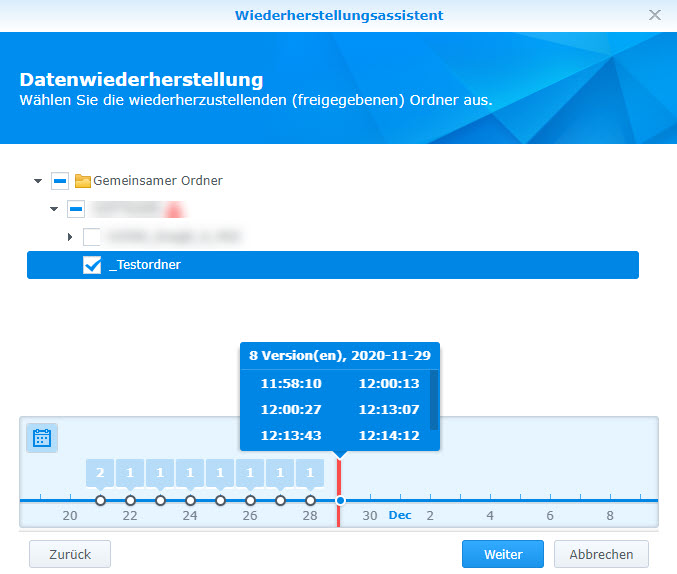
Bevor ich das nun voreilig umsetze, schaue ich mir noch die Variante mit dem Paket „Cloud Sync“ an – da wird kein Backup erstellt, sondern die lokalen Daten werden in Echtzeit in die Cloud synchronisiert. Es kann gewählt werden zwischen Bidirektional, nur Remote-Änderungen herunterladen oder nur lokale Änderungen hochladen.
Folgendes teste ich:
• Daten löschen, umbenennen, verschieben, verändern – remote und lokal. Und dann prüfen ob dies remote und lokal korrekt abgebildet wird. #check
Erkenntnisse
Nach stundenlangen Tests über mehrere Tage habe ich das Vertrauen in die zwei Synology Pakete „Hyper Backup“ und „Cloud Sync“; die Basiskonfiguration ist schnell und einfach gemacht. Nun turne ich weiter durch die Tiefen der verschiedenen Konfigurationsmöglichkeiten und Optionen bei den Azure Storage Accounts sowie durch verschiedene Dokumentationen, Preiskalkulatoren und Blogs. Dabei stelle ich fest, dass vor einem produktiven Einsatz einige weitere Überlegungen gemacht werden sollten.
Entscheid Backup oder File Sync
Die Funktionsweise ist komplett unterschiedlich. Je nach Use Case macht das eine oder andere Sinn. Möglich wäre auch eine Mischform. Beispielsweise kann die Backupvariante für Verzeichnisse mit oft verwendeten Daten genutzt werden während File Sync für Verzeichnisse mit stillliegenden Daten verwendet werden kann. Beim Backup muss man sich bewusst sein, dass der Wiederherstellungsassistent nur funktioniert, wenn das Backup nicht auf dem Azure Archive Speicher liegt.
Ich persönlich sehe in der Variante File Sync den Vorteil, dass alle Verzeichnisse und Daten 1:1 in die Cloud geladen werden. Somit ist man unabhängig vom Backup Tool und kann direkt im Azure Storage Explorer die Daten anschauen und herunterladen.
Richtige Azure Region wählen
Die Preise sind pro Region sehr unterschiedlich. Es lohnt sich, nicht nur die Speicherpreise pro Access Tier anzuschauen, sondern auch die Transaktionenkosten (z.B. um Daten vom Archivspeicher zu lesen). Nützliche Links dazu: Pricing Calculator & Block blob pricing.
Weiter ist zu prüfen, ob in der gewünschten Region alle benötigten Speichertypen (Acces Tiers) verfügbar sind. Als Beispiel ist in der Region „Switzerland“ der Archivspeicher nicht verfügbar.
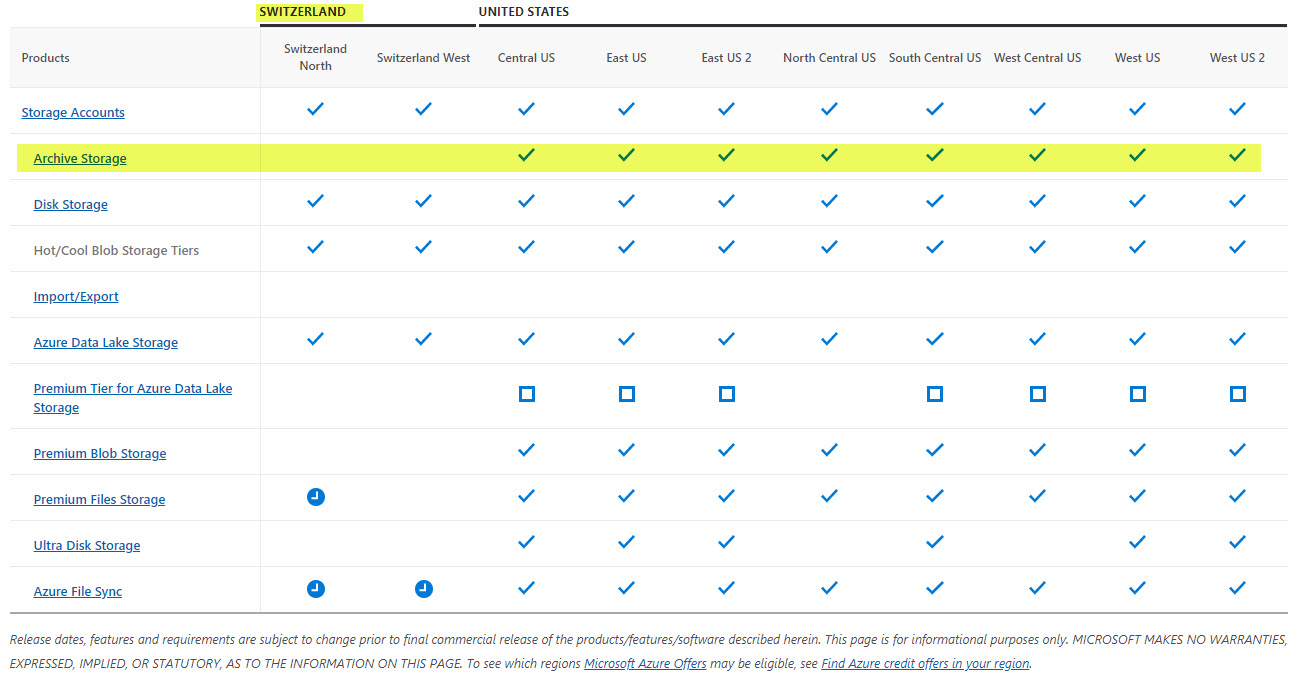
Diverses
Die Möglichkeiten mit dem Azure Blob Storage sind enorm vielfältig. In meinen Tesst habe ich wohl nur einen kleinen Teil davon ausgekostet. Zwei nützliche Dinge sollen hier nicht unerwähnt bleiben:
- Blob Service Lifecycle Management: Es können pro Storage Container Regeln erstellt werden, wann Daten auf welche Access Tiers verschoben werden. So können z.B. sehr alte Daten welche potentiell nicht mehr verwendet werden auf den günstigen „Archive“ Speicher verschoben werden.
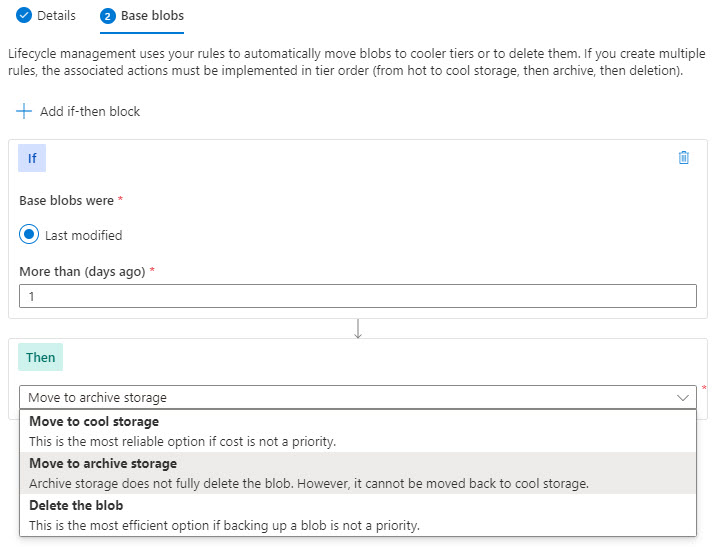
Blob Service Lifecycle Management Einstellungen bei Azure (Azure Portal, S. Aeschbacher, azure.com) - Blob Service Data Protection: Damit kann unter anderem eingestellt werden, dass gelöschte Daten während einer bestimmten Dauer wiederherstellt werden können. Gelöschte Daten werden dann im Storage Explorer entsprechend gekennzeichnet.

Screenshot: Ansicht der gelöschten Daten im Azure Storage Explorer„Synology Hyper Backup“ (Azure Portal, S. Aeschbacher, azure.com)
Quellen und weiterführende Links
Azure Blob Storage Documentation
